Описание презентации по отдельным слайдам:
-
1 слайд
Преподаватель: Михайлова В.А.
2018 -
2 слайд
Угадайте тему урока
Преподаватель: Михайлова В.А.
2018
КОНФИГУРАЦИИ
ДА
НЕТ -
3 слайд
Реестр Windows
Преподаватель: Михайлова В.А.
2018 -
4 слайд
Тема урока: Реестр Windows
Разобраться в устройстве реестра Windows
1
Получить практические навыки работы с реестром
2
Цель урока: -
5 слайд
Системный реестр, или реестр Windows –
– это база данных для хранения настроек операционной системы, установленных программ, параметров пользователя и оборудования, кроме того, в реестре хранится информация об устройствах компьютера (конфигурации). -
6 слайд
Зачем пользователю знать о реестре?
Некоторые настройки можно изменить только
с помощью редактирования реестра. -
7 слайд
ИСТОРИЯ РЕЕСТРА
В MS-DOS реестра не было.
Она имела два главных файла конфигурации
config.sys и autoexec.bat. -
8 слайд
ИСТОРИЯ РЕЕСТРА
в 1992 году появление Windows 3.1. в которой использовался реестр с одной веткой
3
1 -
9 слайд
ИСТОРИЯ РЕЕСТРА
1993 г. Windows NT 3.1
2 -
10 слайд
ИСТОРИЯ РЕЕСТРА
Используются одинаковый принцип работы реестра.
Меняются расположения, названия и назначения файлов и ключей, но структура остаётся той же.
Остальные версии Windows
4
3 -
11 слайд
Структура реестра
Концепция структуры реестра сильно напоминает структуру файловой системы, где:
1 — кусты – это тома дисков;
2 — разделы – каталоги;
3 — ключи – файлы. -
12 слайд
Структура реестра
Работа в редакторе реестра происходит так же, как и в файловом менеджере при отображении древовидной структуры каталогов.При работе с реестром нет никаких сложностей даже для новичка, главное – соблюдать осторожность, не совершать необдуманных операций и создавать резервные копии изменяемых параметров.
-
13 слайд
Структура реестра
В независимости от того, в каких файлах хранятся данные реестра его логическая структура одинакова для всех ОС Windows.
Реестр состоит из пяти разделов -
14 слайд
Запуск редактора реестра
Win+R ->
1
regedit
Запускаем «regedit» из каталога хранения файла.
2 -
15 слайд
Работа в реестре
1. Создать копию реестра, чтобы вернуть все изменения ОС с помощью команды Экспорт;2. Отобразить данные о системе
На рабочем столе и перезагрузить систему;3. Изменить надпись возле часов;
4. Удаление стрелок с ярлыков;
* Удаление пунктов и значков в меню Пуск
* Изменения размера значков в Пуске5. Восстановить реестр.
-
16 слайд
Задаём вопросы друг другу.
-
-
18 слайд
Метод «Чистая доска»
Отвечаем на вопросы,
представленные на доске. -
-
20 слайд
Домашнее задание
Какие программы используются для работы с реестром?
Возможности изменения работы ОС, с помощью реестра?
Какие проблемы можно решить с помощью реестра? -
21 слайд
Урок окончен.
Спасибо за работу.

|
В.А.Серков «Операционные системы» 12 |
11 |

|
В.А.Серков «Операционн |
12 |
|
ые системы» 12 |

Функциональное назначение реестра Windows XP можно выразить следующим образом: в процессе работы
операционной системы как ее базовым компонентам, так и
прикладным программам периодически требуется получать сведения об установленном на компьютере оборудовании и
его настройках, о параметрах и ограничениях, о составе и
размещении других программ или библиотек.
В данном случае оптимальным вариантом
организации доступа к такой информации является ее
хранение в единой унифицированной базе данных, поиск
соответствующих сведений в которой был бы возможен и
для
компьютера, желающего изменить конфигурацию Windows.

устройств, приложений или системных компонент,
информация о подобных изменениях записывается в реестр и считывается оттуда в ходе каждой загрузки операционной
системы.
|
В.А.Серков «Операционн |
13 |
|
ые системы» 12 |

Редактирование реестра Windows XP позволяет
— разрешать проблемы, возникающие в процессе
эксплуатации прикладного программного обеспечения,
гибко настраивать режимы работы приложений; — устранять неполадки в работе оборудования,
вызванные некорректным использованием различными
устройствами ресурсов операционной системы или драйверов;
— настраивать параметры и ограничения
пользовательской среды Windows, изменять заданные по

— управлять быстродействием компьютера;
—перераспределять ресурсы операционной системы
по усмотрению администратора компьютера;
—управлять конфигурацией компонент Windows и системных сервисов, что позволяет оптимизировать работу операционной системы в зависимости от назначения компьютера и стоящих перед пользователем задач.
|
В.А.Серков «Операционн |
14 |
|
ые системы» 12 |
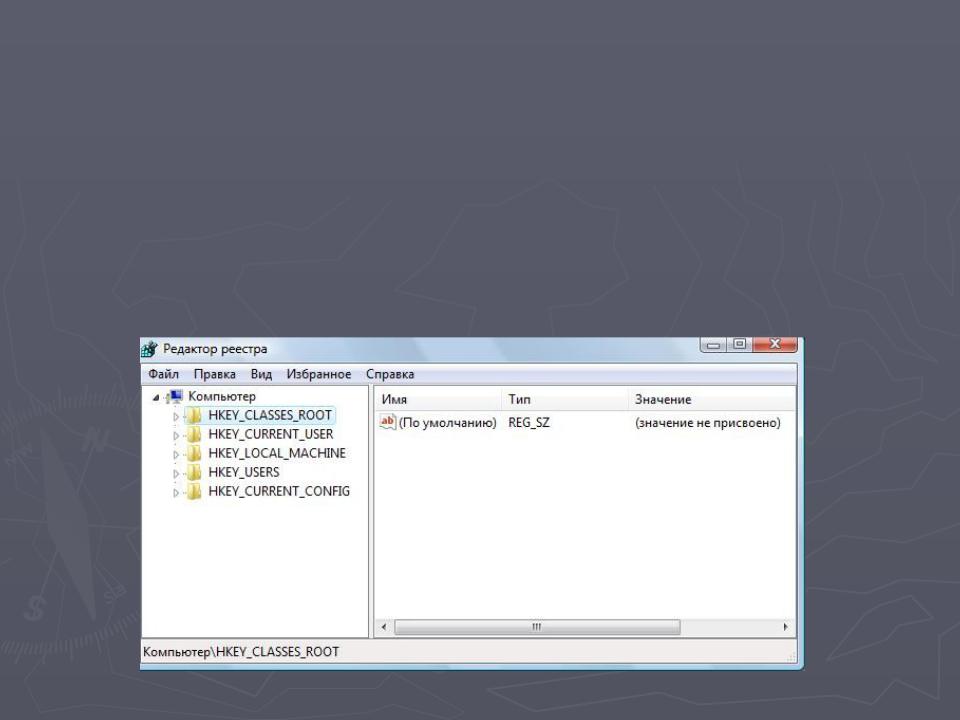
Ветвь HKEY_CLASSES_ROOT, обычно обозначаемая в технической документации аббревиатурой HKCR, включает в себя ряд подразделов, в которых содержатся сведения о расширениях всех зарегистрированных в системе типов файлов и данные о COM- серверах, зарегистрированных на компьютере.
Фактически данную ветвь с функциональной точки зрения можно считать аналогом ключа HKEY_LOCAL_MACHINESoftware: здесь собраны все необходимые операционной системе данные о файловых ассоциациях.
|
В.А.Серков «Операционн |
15 |
|
ые системы» 12 |

Вветви HKEY_CURRENT_USER, обозначаемой в документации аббревиатурой HKCU, содержится информация о пользователе, ведущем на компьютере текущий сеанс работы, который обслуживается реестром.
Вее подразделах находится информация о переменных окружения, группах программ данного пользователя, настройках рабочего стола, цветах экрана, сетевых соединениях, принтерах и дополнительных настройках приложений (переменные окружения используются в Windows XP в сценариях, записях реестра и других приложениях в качестве подстановочных параметров).
|
В.А.Серков «Операционн |
16 |
|
ые системы» 12 |

HKEY_LOCAL_MACHINE (HKLM) — это ветвь, в которой содержится информация, относящаяся к операционной системе и оборудованию, например, тип шины компьютера, общий объем доступной памяти, список загруженных в данный момент времени драйверов устройств, а также сведения о загрузке Windows.
Данная ветвь включает наибольшее количество информации в системном реестре Windows XP и нередко используется для тонкой настройки аппаратной конфигурации компьютера.
|
В.А.Серков «Операционн |
17 |
|
ые системы» 12 |

Ветвь HKEY_USERS (HKU) содержит подразделы с информацией обо всех профилях пользователей данного компьютера.
Один из ее подразделов всегда соотносится с подразделом HKEY_CURRENT_USER (через параметр Security ID (SID) пользователя). Другой подраздел, HKEY_USERSDEFAULT, содержит информацию о настройках системы в момент времени, предшествующий началу сеанса текущего пользователя.
|
В.А.Серков «Операционн |
18 |
|
ые системы» 12 |

Ветвь HKEY_CURRENT_CONFIG (HKCC) содержит подразделы с информацией обо всех профилях оборудования, использующегося в данном сеансе работы.
Профили оборудования позволяют выбрать драйверы поддерживаемых устройств для заданного сеанса работы (например, не использовать активацию порта док-станции переносного компьютера, когда он не подключен к станции). Эта информация берется из подразделов HKEY_LOCAL_MACHINESYSTEMCurrentControlSet.
|
В.А.Серков «Операционн |
19 |
|
ые системы» 12 |

Разделы или ключи (Keys)
|
В.А.Серков «Операционн |
20 |
|
ые системы» 12 |
Соседние файлы в папке Лекции_ОС
- #
- #
- #
- #
- #
- #
1.
Словарь Microsoft Computer Dictionary дает такое
определение Реестра:
Иерархически построенная, централизованная
база данных в составе операционных систем Microsoft
Windows 9x/NT/2000/XP/2003/Vista, содержащая сведения,
которые используются операционной системой для
работы с пользователями, программными продуктами и
устройствами.
В реестре хранятся данные, которые необходимы для
правильного функционирования Windows. К ним относятся
профили всех пользователей, сведения об установленном
программном обеспечении и типах файлов, которые могут
быть созданы каждой программой, информация о свойствах
папок и значках приложений, а также установленном
оборудовании и используемых портах.
2.
Реестр выполняет следующие основные функции:
— Отслеживает все системные устройства и их установки,
включая такие ресурсы, как запросы на прерывания (IRQ) и номера
каналов прямого доступа памяти (DMA);
— Работает как база данных, которая унифицирует
функционирование приложений;
— Проверяет наличие необходимых драйверов для
инсталируемого
оборудования.
При
добавлении
нового
переферийного устройства Диспетчер конфигурации (Configuration
manager) операционной системы помещает конфигурационные
данные устройства в реестр;
— Предоставляет системные сервисы, которые необходимы
для работы многих приложений;
— Обеспечивает запуск необходимого приложения при
щелчке мышью;
— Сохраняет информацию относящуюся к системным
правилам,
профилям
пользователей
и
средствам
администрирования.
3.
Реестр — это не статическая база данных,
он
постоянно
работает
и
постоянно
обновляется. При запуске любой программы
происходит множество обращений к реестру,
еще больше обращений происходит при
запуске компьютера.
4.
Реестр Windows 3.1
Сам реестр, как древовидная иерархическая база данных
(registration database — регистрационная база) впервые появился в
Windows 3.1 (апрель 1992). Это был всего один двоичный файл,
который назывался REG.DAT и хранился в каталоге C:Windows.
Реестр
Windows
3.1
имел
только
одну
ветку
HKEY_CLASSES_ROOT. Он служил для связи DDE, а позднее и
OLE объектов.
Одновременно c появлением реестра в Windows 3.1
появилась программа REGEDIT.EXE для просмотра и
редактирования реестра.
Первый реестр уже имел возможность импорта данных из
*.REG файлов.
Реестр Windows 3.1 имел ограничение на максимальный
размер файла REG.DAT — 64 Кбайт.
OLE (англ. Object Linking and Embedding, произносится как oh-lay [олэй]) — технология связывания и внедрения объектов в
другие документы и объекты, разработанная корпорацией Майкрософт.
В 1996 году Microsoft переименовала технологию в ActiveX.
Dynamic Data Exchange (DDE) — механизм взаимодействия приложений в операционных системах Microsoft Windows и
OS/2
5.
Реестр Windows NT 3.1
Следующий шаг сделан в Windows NT 3.1 (июль
1993). Произошёл отказ от устаревших файлов MS-DOS:
AUTOEXEC.BAT и CONFIG.SYS, а также от INI-файлов, как
от основных файлов конфигурации. На «регистрационную
базу» (реестр) была переведена вся конфигурация системы.
Основой конфигурации системы стал реестр. Он имел
4
корневых
раздела:
HKEY_
LOCAL_MACHINE,
HKEY_CURRENT_USER,
HKEY_CLASSES_ROOT
и
HKEY_USERS.
Реестр стал «сборным»: на диске он хранился в файлах:
DEFAULT, SOFTWARE, SYSTEM, а при запуске системы из
этих файлов собиралась единая БД.
6.
В
комплекте
поставки
оставался
файл
REGEDIT.EXE, который по прежнему позволял
просматривать
и
редактировать
только
ветку
HKEY_CLASSES_ROOT,
и
появился
файл
REGEDIT32.EXE, который позволял редактировать все
ветки реестра.
Далее технология и идеология (назначение)
реестра уже не менялись. Все последующие версии
Windows (NT 3.5, 95, NT 4.0, 98, 2000, XP, Vista, 7)
использовали реестр как основную БД, содержащую все
основные данные по конфигурации как самой ОС, так и
прикладных
программ.
Далее
менялось
только
расположение и название файлов реестра, и название и
назначение ключей.
7.
Реестр в том виде, как его использует Windows и как
видит его пользователь в процессе использования программ
работы с реестром, некоторым образом «нигде не хранится», а
формируется из различных данных. Чтобы получилось то, что
видит
пользователь,
редактируя
реестр,
происходит
следующее:
Вначале, в процессе установки и настройки Windows, на
диске формируются файлы, в которых хранится часть данных
относительно конфигурации системы.
Затем, в процессе каждой загрузки системы, а также в
процессе каждого входа и выхода каждого из пользователей,
формируется некая виртуальная сущность, называемая
«реестром» — объект REGISTRY. Данные для формирования
«реестра» частично берутся из тех самых файлов (Software,
System …), частично из информации, собранной ntdetect при
загрузке (HKLMHardwareDescription).
8.
Архитектура реестра
Информация, хранящаяся в иерархической базе данных
реестра, собрана в разделы (key), которые содержат один или
более подразделов (subkey). Каждый подраздел содержит
параметры (value):
раздел
подраздел 1 | параметр
подраздел 2
подраздел 3 | параметр
Возможность создавать вложенные подразделы
позволяет группировать параметры. В результате получается
древовидная структура, которую можно просмотреть в
Редакторе реестра (Registry editor). Каждый раздел (ветвь)
соответствует
определенному
типу
информации
о
пользователе, аппаратном обеспечении, приложении и т.д.
9.
Структура реестра
Папка/стандартный
раздел
HKEY_CURRENT_USER
HKEY_USERS
Описание
Данный раздел является корневым для данных
конфигурации пользователя, вошедшего в систему в
настоящий
момент.
Здесь
хранятся
папки
пользователя, цвета экрана и параметры панели
управления. Эти сведения сопоставлены с профилем
пользователя. Вместо полного имени раздела иногда
используется аббревиатура HKCU.
Данный раздел содержит все активные загруженные
профили
пользователей
компьютера.
Раздел
HKEY_CURRENT_USER является подразделом
раздела HKEY_USERS. Вместо полного имени
раздела иногда используется аббревиатура HKU.
10.
Структура реестра
HKEY_LOCAL_ Раздел содержит параметры конфигурации, относящиеся
MACHINE
к данному компьютеру (для всех пользователей). Вместо
полного имени раздела иногда используется аббревиатура
HKLM.
HKEY_
Является
подразделом
HKEY_LOCAL_MACHINESoftware. Хранящиеся здесь
CLASSES_
сведения обеспечивают выполнение необходимой
ROOT
программы при открытии файла с использованием
проводника. Вместо полного имени раздела иногда
используется аббревиатура HKCR.
HKEY_
CURRENT_
CONFIG
Данный раздел содержит сведения о профиле
оборудования, используемом локальным компьютером
при запуске системы.
11.
Структура реестра
Win2003 xp
Улей реестра
Файл на диске
HKEY_LOCAL_MACHINESAM
%SystemRoot%System32ConfigSam
HKEY_LOCAL_MACHINESecurity
%SystemRoot%System32ConfigSecurity
HKEY_LOCAL_MACHINESoftware
%SystemRoot%System32ConfigSoftware
HKEY_LOCAL_MACHINESystem
%SystemRoot%System32ConfigSystem
HKEY_CURRENT_CONFIG
%SystemRoot%System32ConfigSystem
HKEY_CURRENT_USER
%SystemDrive%Documents and Settings
< имя_пользователя >Ntuser.dat
HKEY_USERS.Default
%SystemDrive%Documents and
SettingsDefault UserNtuser.dat
12.
Элементы данных реестра
Элементы данных реестра находятся на нижнем уровне
иерархии реестра. Они содержат данные, которые
определяют поведение разделов и подразделов (хотя не все
разделы и подразделы содержат записи данных). Записи
представлены в правой панели редактора реестра.
Любая запись содержит три элемента:
— Имя (параметр).
— Тип данных.
— Значение данных.
13.
Имя записи
Имя записи это почти всегда (но не всегда)
одно слово, даже если фактически это составное
имя. Например, AutoRepeatRate – это имя записи в
подразделе Keyboard Response.
Во время редактирования реестра вы можете
добавлять новые записи и присваивать им имя,
однако это имя не должно быть произвольным.
Имена должны быть известны операционной
системе или приложению, которое использует
данную запись, и вы должны знать это имя,
прежде чем добавлять запись.
14.
Типы данных записи
Каждая запись имеет тип данных, которые может
хранить эта запись.
В следующих разделах описываются типы данных,
которые могут вам встретиться.
REG_DWORD. Это двойное слово – два 16-битных слова,
образующих 32-битное значение. Это наиболее
распространенный тип данных в реестре, и он
используется для разнообразных записей. Вы можете
встретить записи с информацией о драйвере устройства,
булевыми значениями, такие величины, как количество
секунд, которое должно пройти, прежде чем что-то
произойдет или не произойдет, и другую информацию.
В редакторе Regedit записи типа
15.
REG_DWORD выводятся в шестнадцатеричном формате,
но вы можете переходить в десятичный или двоичный
формат (в зависимости от вида записи), если хотите
выполнить редактирование.
REG_SZ. Это тип данных для текстовых строк
фиксированной длины. Большинство записей, где
используется этот тип, содержит булевы значения или
короткие текстовые строки. Обозначение SZ означает
String/Zero, поскольку в конце строки ставится нулевой
байт. Regedit не показывает конечный нуль, поэтому вы
можете не помнить об этом (за исключением ситуации,
когда вы пишете программу, работающую с реестром, и
тогда вы должны учитывать этот конечный байт).
16.
REG_MULTI_SZ. Этот тип данных используется в записях
данных, содержащих несколько текстовых строк. Строки
разделяются запятыми или пробелами, и запись
заканчивается двумя нуль-символами (которые не видны в
редакторе реестра). В окне редактирования Regedit видны
двоичные данные (хотя вы можете видеть текст в правой
части этого окна).
REG_EXPAND_SZ. Этот тип используется, когда в запись
включаются одна или несколько переменных, значения
которых должны быть подставлены какой-либо службой
операционной системы или приложением. Это те же
переменные, которые вы используете в пакетных файлах и
скриптах (например, %SystemRoot% или %UserName%).
17.
REG_FULL_RESOURCE_DESCRIPTOR. Этот тип записи
используется для хранения списка ресурсов для
компонентов оборудования. Его содержимое представлено
матрицей, объединяющей ресурсы для определенного
компонента (или драйвера). Regedit выводит эту
информацию в двоичном формате.
REG_LINK. Этот тип данных содержит символическую
ссылку между данными и каким-либо значением в реестре.
Например, если приложению требуется знать уникальный
идентификатор пользователя (для информации о
настройках), то оно может искать идентификатор
безопасности
(security ID)
текущего
пользователя
( HKEY_CURRENT_USER ).
18.
REG_DWORD_LITTLE_ENDIAN. Этот тип записи аналогичен
типу записи REG_DWORD. Он чаще всего используется для
хранения чисел. Значение данных – это 32-битное число, в
котором наиболее значащий байт выводится на экран как
старший (левый) байт. Этот тип записи имеется только в
Windows Server 2003, Windows 2000 и Windows 98.
Технически он присутствует в Windows NT, но реестр Windows NT автоматически преобразует
данные, записанные в REG_DWORD_LITTLE_ENDIAN, в стандартный тип REG_DWORD.
REG_DWORD_BIG_ENDIAN.
Этот
тип
записи
противоположен
типу
REG_DWORD_LITTLE_ENDIAN.
Наиболее значащий байт выводится на экран как младший
(правый) байт, и это используется платформами, где байты
следуют именно в этом порядке (PowerPC и Alpha). Поскольку
Windows Server 2003 не поддерживает эти платформы, любые
оставшиеся элементы реестра этого типа игнорируются.
19.
Файлы редактирования реестра:
1. Создается текстовый файл
2. Вносятся ключи с параметрами изменения
реестра
3. Изменяется на расширение *.key
Для изменения реестра щелкнуть дважды по файлу.
20.
REGEDIT4
;запрет апплета свойств интернета
[HKEY_CURRENT_USERSoftwarePoliciesMicrosoftInternet
ExplorerRestrictions]
«NoBrowserOptions»=dword:00000001
REGEDIT4
;Запретить запуск апплета Экран в Панели управления и с Рабочего стола (мягкий
способ)
[HKEY_CURRENT_USERSoftwareMicrosoftWindowsCurrentVersionPolici
esSystem]
«NoDispCPL»=dword:0000001
21.
;Запретить запуск Control.exe, а также апплетов Панели управления и
свойства рабочего стола
[HKEY_CURRENT_USERSoftwareMicrosoftWindowsCurrentVersi
onPoliciesExplorer]
«NoControlPanel»=dword:00000001
;Запретить установку программ — Windows Installer (msi-файлы).
;0 — по умолчанию
;1 — только адмистраторы системы могут запустить Windows Installer
;2 — запрет на запуск Windows Installer
[HKEY_LOCAL_MACHINESoftwarePoliciesMicrosoftWindowsInstaller]
«DisableMSI»=dword:00000001
22.
;Запрет на запуск msi-файлов со сменных носителей(CD-ROM, флоппидиск, DVD и т.д.)
[HKEY_LOCAL_MACHINESoftwarePoliciesMicrosoftWindowsInstaller]
«DisableMedia»=dword:00000001
;Скрытие значков дисков в окне Мой компьютер и Проводник
;0x3 Скрывает только диски A и B
;0x4 Скрывает только диск C
;0x8 Скрывает только диск D
;0x7 Скрывает только диски A, B и C
;00000000 Видны все диски
[HKEY_CURRENT_USERSoftwareMicrosoftWindowsCurrentVer
sionPoliciesExplorer]
«NoDrives»=dword:00000000
1
Реестр Windows
2
или системный реестр (англ. Windows Registry) иерархически построенная база данных параметров и настроек в большинстве операционных систем Microsoft Windows. Реестр содержит информацию и настройки для аппаратного обеспечения, программного обеспечения, профилей пользователей. Большинство изменений в Панели управления, ассоциации файлов, системные политики, список установленного ПО и т.д. фиксируются в реестре. Реестр Windows был введён для упорядочения информации, хранившейся до этого во множестве INI-файлов, которые использовались для хранения настроек до того, как появился реестр.
3
Состав Реестра User.dat System.dat Windows ME Classes.dat User.dat System.dat system software sam security default Windows 95/98 В System32Config Windows XP Дополнительно могут создаваться файлы: Documents and Settings Ntuser.dat Documents and Settings Local SettingsApplication DataMicrosoftWindows UsrClass.dat
4
Можно провести некое примерное соответствие файлов и веток реестра, но оно не такое простое, полное и однозначное. Однако примерно можно сказать следующее: Ветка реестра «HKEY_LOCAL_MACHINESoftware» формируется из файла «software». Ветка реестра «HKEY_LOCAL_MACHINESystem» формируется из файла «system». Ветка реестра «HKEY_USERS» формируется из файлов «default» и других.
5
Логическая структура реестра HKEY_CURRENT_USER (HKCU). содержит настройки текущего активного пользователя, вошедшего в систему. Здесь хранятся папки пользователя, цвета экрана и параметры панели управления. Эти сведения сопоставлены с профилем пользователя. Hive – улей (куст)
6
Логическая структура реестра HKEY_USERS (HKU) содержит все активные загруженные профили пользователей компьютера. HKEY_LOCAL_MACHINE (HKLM) Раздел содержит параметры конфигурации, относящиеся к данному компьютеру (для всех пользователей). HKEY_CLASSES_ROOT (HKCR) В основном, содержит информацию о зарегистрированных типах файлов и объектах COM и ActiveX. Кроме того, раздел HKEY_CLASSES_ROOT предоставляет объединённые данные программам, написанным под ранние версии Windows. HKEY_CURRENT_CONFIG содержит сведения о профиле оборудования, используемом при запуске системы. HKEY_DYN_DATA (только в реестре ОС Windows 9x/ME) Содержит динамически изменяемые данные о компьютере (загрузка процессора, размер файла подкачки и т. п.).
7
Недостатки реестра Реестр подвержен фрагментации, из-за чего доступ к реестру постепенно замедляется В связи с тем, что помимо настроек в реестре хранится различная информация системы и приложений (например многие приложения хранят в реестре список недавно открытых файлов), размер реестра значительно увеличивается по мере использования операционной системы. Эта проблема частично решается при помощи специальных утилит Не все настройки системы хранятся в реестре, соответственно перенос настроек системы путём копирования реестра невозможен. Критики приводят в пример UNIX-подобные операционные системы, где нет реестра, выполняемые им задачи решаются другими средствами.
8
Программы для работы с реестром regedit.exe regedt32. exe Утилиты сторонних производителей (Regcleaner, Norton Utilites) ОКНО РЕДАКТОРА РЕЕСТРА
9
Редактирование РЕЕСТРА Изменение значений параметров реестра Сохранение копии реестра, Экспорт и импорт настроек REG – файлы (файлы с расширением reg) запустите REG-файл как обычную программу, будет выдан запрос о необходимости провести изменения в реестре, и после ответа информация из файла будет импортирована.
10
Структура REG файла Текстовый файл, в первой строке которого написано: REGEDIT4 или Windows Registry Editor Version 5.00 (для Windows 2000/XP) После этого текста ОБЯЗАТЕЛЬНО должна быть пустая строка. Затем, указывается раздел реестра, в котором надо прописать или изменить какие-то параметры. Название раздела должно быть заключено в квадратные скобки REGEDIT4 [Razdel1] «param1″=»znachenie1» «param2″=»znachenei2» «param3″=»znachenie3» [Razdel2] «param_1″=»znachenie_1» Последняя строка в файле должна быть ПУСТОЙ. Кроме этого в первой строке ничего быть не должно! Если надо провести изменения в нескольких разделах, то вы должны оставлять одну пустую строку между последним параметром предыдущего раздела и названием следующего раздела.
11
Параметры REG — файла Какие параметры можно можно добавлять? Строковые: param1=»znachenie». Двоичные «param»=hex:XX,XX,XX,…. – вместо XX – шестнадцатеричные числа Dword «param»=dword:XXXXXXXX после двоеточия следует значение из восьми цифр в шестнадцатеричном (!) формате. Однако большинство параметров dword имеют значение 0, либо 1. Пробелы в строке не допускаются. По умолчанию НЕ ЗАКЛЮЧАЕТСЯ в кавычки. «FIXEDFON.FON»=»vgafixr.fon» «LogPixels»=dword: «param»=hex:be,00,00,00 «Start Page» = »
12
Примеры REG-файлов REGEDIT4 [HKEY_CURRENT_USERSoftware MicrosoftInternet ExplorerMain] «Start Page» = » REGEDIT4 [-HKEY_LOCAL_MACHINESoftware QuickSoftQuickStart] Удаление раздела надо перед его именем в квадратных скобках поставить символ «-«. Благодаря этой записи, подраздел «QuickStart» из раздела «QuickSoft» будет удален со всем содержимым.
13
Примеры REG-файлов REGEDIT4 [HKEY_CURRENT_USERSoftware] «xxx»=- Для удаления отдельных параметров используется следующий синтаксис: Windows Registry Editor Version 5.00 [HKEY_CURRENT_CONFIGSoftwareFonts] «FIXEDFON.FON»=»vgafixr.fon» «FONTS.FON»=»vgasysr.fon» «OEMFONT.FON»=»vga866.fon» «LogPixels»=dword:
14
Параметры командной строки Редактор реестра regedit можно запускать с некоторыми ключами: /s (импортирует значения из reg-файла без вывода диалогового окна) /e (экспортирует параметры в reg-файл. Пример: regedit /e myfile.reg
ТЕМА 5. ОСНОВЫ РАБОТЫ С РЕЕСТРОМ WINDOWS
Введение Реестр (системный реестр) — это иерархическая база данных, содержащая записи, определяющие параметры и настройки операционных систем Microsoft Windows. Реестр в том виде, как он выглядит при просмотре редактором реестра, формируется из данных, источниками которых являются файлы реестра и информация об оборудовании, собранная в процессе загрузки. В описании файлов реестра на английском языке используется термин «Hive». В некоторых работах его переводят на русский как «Улей». Microsoft в своих документах переводит это как «Куст».
Расположение файлов реестра Файлы реестра создаются в процессе установки операционной системы и хранятся в папке %System. Root%system 32config (обычно C: windowssystem 32config). Для операционных систем Windows 2000/XP это файлы с именами: Default Sam Security Software System.
Запуск редактора реестра В процессе загрузки система получает монопольный доступ к данным файлам, и поэтому стандартными средствами работы с файлами вы ничего с ними сделать не сможете (открыть для просмотра, скопировать, удалить, переименовать). Для работы с содержимым системного реестра используется специальное программное обеспечение — редакторы реестра (REGEDIT. EXE, REGEDT 32. EXE), являющиеся стандартными компонентами операционной системы.
Запуск редактора реестра Для запуска редактора реестра используется «Пуск» — «Выполнить» — regedit
Запуск редактора реестра
Запуск редактора реестра В левой половине окна располагается список корневых разделов (root keys) реестра. Каждый корневой раздел может включать в себя вложенные разделы (subkeys) и параметры (value entries).
Назначение разделов реестра HKEY_CLASSES_ROOT (сокращенное обозначение HKCR) — Ассоциации между приложениями и расширениями файлов и информацию о зарегистрированнных объектах COM и Active. X. HKEY_CURRENT_USER (HKCU) — Настройки для текущего пользователя (рабочий стол, настройки сети, приложения). Этот раздел представляет собой ссылку на раздел HKEY_USERSИдентификатор пользователя (SID).
Назначение разделов реестра SID — уникальный номер, идентифицирующий учетную запись пользователя, группы или компьютера. Он присваивается учетной записи при ее создании. Внутренние процессы Windows обращаются к учетным записям по их кодам безопасности, а не по именам пользователей или групп. Если удалить, а затем снова создать учетную запись с тем же именем пользователя, то предоставленные прежней учетной записи права и разрешения не сохранятся для новой учетной записи, так как их коды безопасности будут разными. Аббревиатура SID образована от Security ID.
Назначение разделов реестра HKEY_LOCAL_MACHINE (HKLM) — Глобальные аппаратные и программные настройки системы. Применимы ко всем пользователям. Это самая большая и самая важная часть реестра. Здесь сосредоточены основные параметры системы, оборудования, программного обеспечения. HKEY_USERS (HKU) — индивидуальные настройки среды для каждого пользователя системы (пользовательские профили) и профиль по умолчанию для вновь создаваемых пользователей.
Назначение разделов реестра HKEY_CURRENT_CONFIG (HKCC) — конфигурация для текущего аппаратного профиля. Обычно профиль один единственный, но имеется возможность создания нескольких с использованием «Панель управления» — «Система» — «Оборудование»- «Профили оборудования». На самом деле HKCC не является полноценным разделом реестра, а всего лишь ссылкой на раздел из HKLM HKEY_LOCAL_MACHINESYSTEMCurrent. Control SetCurrent. Control. SetHardware ProfilesCurrent
Сохранение и редактирование реестра В процессе загрузки и функционирования операционной системы выполняется постоянное обращение к данным реестра как для чтения, так и для записи. Даже один неверный параметр в реестре может привести к краху системы, как и нарушение целостности отдельных файлов. Поэтому, прежде чем экспериментировать с реестром, необходимо позаботиться о возможности его сохранения и восстановления!
Сохранение и редактирование реестра Способ 1. Экспорт информации системного реестра в reg-файл. Для этого в программе regedit выбрать «Файл» – «Экспорт»
Сохранение и редактирование реестра
Сохранение и редактирование реестра Способ 2. Восстановление предыдущей версии реестра с помощью служебной программы «Восстановление системы» . Пуск – Все программы – Стандартные – Служебные – Восстановление системы
Сохранение и редактирование реестра
Сохранение и редактирование реестра Способ 3. Восстановление реестра из резервных копий. Файлы реестра постоянно обновляются, но на диске можно обнаружить их копии с расширениями *. hiv; *. log; *. alt Импортировав данные из этих файлов, можно попытаться восстановить работоспособное состояние системы.
Сохранение и редактирование реестра Способ 4. Использование специальных утилит для работы с реестром сторонних производителей. Существует немало программ сторонних производителей для работы с реестром, позволяющих не только сохранять и восстанавливать данные реестра, но и выполнять массу других полезных операций, таких, как диагностика и удаление ошибочных или ненужных данных, оптимизация, дефрагментация и т. п. Большинство из них платные — Registry Mechanic, Super Utilities Pro, Reg Organizer и другие.
Сохранение и редактирование реестра Основным средством для просмотра и редактирования записей реестра служит специализированная утилита «Редактор реестра».
Сохранение и редактирование реестра Реестр объединяет данные различных форматов, или, как это принято говорить применительно к реестру, различные типы данных: REG_SZ (String) ‑ представляет собой обычную строку текста, то есть последовательность символов. Эта строка всегда должна заканчиваться нулевым символом. REG_BYNARY (Bynary) ‑ необработанные двоичные данные. В этом формате хранятся почти все сведения об аппаратных компонентах системы, причем «Редактор реестра» данную информацию выводит на экран в шестнадцатеричном формате.
Сохранение и редактирование реестра REG_DWORD (DWord) ‑ это данные, являющиеся целым числом в диапазоне от 0 до 4 294 967 295. «Редактор реестра» может отображать их в двоичном, десятичном или шестнадцатеричном формате. Такой вид обычно имеют параметры служб и драйверов. REG_MULTI_SZ (Multi-String) ‑ многострочный текст. Понятно, что информацию в таком формате пользователю воспринимать легче. Символом, обозначающим конец строки в REG_MULTI_SZ, является « 0» (ноль).
Сохранение и редактирование реестра REG_EXPAND_SZ (Expandable String) ‑ переменные, обрабатываемые любой программой или службой. Этот тип определяет строку переменной длины. Необходимость в таких данных объясняется тем, что пользователь имеет определенную свободу формирования файловой системы и т. д. В частности, переменная %Program. Files% задает расположение соответствующего каталога, а его полное имя может быть, в принципе, каким угодно. REG_FULL_RESOURCE_DESCRIPTION ‑ уникальный тип. Представляет собой последовательность вложенных массивов и используется для хранения полного списка ресурсов всех драйверов.
Сохранение и редактирование реестра Стандартный «Редактор реестра» не только позволяет вручную исправить любой параметр, но и обладает минимальным набором инструментов, полезных в определенных ситуациях. Речь идет, в том числе о возможности импортаэкспорта данных. Экспортировать можно как весь реестр, так и отдельную его ветвь. В результате экспортирования получится файл с расширением REG. Это обычный текстовый файл, который можно просматривать и редактировать в «Блокноте» .
Сохранение и редактирование реестра Знание реестра Windows будет неполным без умения написать reg-файл. Reg-файл ‑ это файл, имеющий определенную структуру и содержащий информацию, которая может быть импортирована в реестр. Фактически, это обычный текстовый файл, но с раширением «. reg» . Если была заблокирована работа с редактором реестра, то наиболее легким способом отредактировать реестр будет создание и импортирование reg-файла (конечно, можно выйти в DOS, в защищенный режим, воспользоваться другими программами, но это все гораздо сложнее, а главное дольше).
Сохранение и редактирование реестра К reg-файлам предъявляются определенные требования по структуре. Начнем с того, что в первой строке файла обязательно должно быть введено (для Windows 9 x) REGEDIT 4 или (для Windows XP) Windows Registry Editor Version 5. 00 Обратите внимание на то, что буквы должны быть большие!!! Кроме этого в первой строке ничего быть не должно!!!. После этого текста ОБЯЗАТЕЛЬНО должна быть пустая строка!!!
Сохранение и редактирование реестра Затем указывается раздел реестра, в котором надо прописать или изменить какие-то параметры. Название раздела должно быть заключено в квадратные скобки [. . . ]. Ниже прописываются параметры, которые надо добавить, по одному параметру в строке. Если вам надо провести изменения в нескольких разделах, то вы должны оставлять одну пустую строку между последним параметром предыдущего раздела и названием следующего раздела.
Сохранение и редактирование реестра Так выглядит reg-файл:
Сохранение и редактирование реестра Последняя строка в файле должна быть ПУСТОЙ!!! После того, как вы создали такой файл, просто запустите его как обычную программу, вам будет выдан запрос о необходимости провести изменения в реестре, и после положительного ответа информация из файла будет импортирована. О результатах импортирования Windows сообщит в появившемся после этого окне. Примечание: Windows 2000/XP обладает обратной совместимостью и может обрабатывать файлы, созданные в Windows 9 x. Но если вы экспортировали файл в Windows XP и перенесли его на Windows 9 x, то вручную измените первую строчку на REGEDIT 4
Сохранение и редактирование реестра Изменять значения параметров реестра можно с помощью программы regedit
Программы для обслуживания реестра Одной из наиболее простых и эффективных утилит для обслуживания реестра является бесплатная программа Ccleaner компании Piri. Form
Слайд 1
Описание слайда:
Системное программирование
Лекция № 5. Работа с реестром
Лектор Артамонов Е.Б.
Слайд 2
Описание слайда:
Определение реестра ОС
Реестр — база данных операционной системы, содержащая конфигурационные сведения.
Слайд 3
Описание слайда:
История реестра
В MS-DOS –реестр отсутствовал, основные настройки хранились в файлах — config.sys и autoexec.bat.
Слайд 4
Описание слайда:
История реестра
Windows 3.0 хранила все настройки в текстовом файле win.ini (свыше 1000 строк).
Слайд 5
Описание слайда:
История реестра
Первый реестр в Windows NT (1993).
Усовершенствованная версия Windows 95 (1995). Примерное число записей — 10 000.
Переход на современный формат — Windows XP (2001). Число записей – более 100 000.
Слайд 6
Описание слайда:
Правка реестра
Встроенный компонент операционной системы Windows для редактирования реестра вызывается путем ввода команды regedit.
Слайд 7
Описание слайда:
Программы для правки реестра
WinTools.net
glary utilites
regedit.exe
regedt32.exe
Reg Organizer
Test-Run by BB
CCleaner
Ashampoo WinOptimizer
Wise Reg Cleaner
AuslogicsBoostSpeed
TuneUp Utilities
Jv16 PowerTools
chntpw
Слайд 8
Описание слайда:
Структура реестра
HKEY_CLASSES_ROOT. Информация о зарегистрированных в Windows типах файлов, информация для OLE и операций drag-and-drop
HKEY_CURRENT_USER. Настройки оболочки пользователя (например, Рабочего стола, меню «Пуск», …). Они дублируют содержимое подраздела HKEY_USERname, где name — имя пользователя, вошедшего в Windows (для одного пользователя значения раздела берутся из подраздела HKEY_USERS.DEFAULT)
HKEY_LOCAL_MACHINE. Драйверы, установленное программное обеспечение и его настройки
Слайд 9
Описание слайда:
Структура реестра
HKEY_USERS. Настройки оболочки Windows для всех пользователей.
HKEY_CURRENT_CONFIG. Конфигурация устройств Plug&Play и сведения о конфигурации компьютера с переменным составом аппаратных средств
HKEY_DYN_DATA. Данные о состоянии различных устройств, установленных на компьютере пользователя. Именно сведения этой ветви отображаются в окне «Свойства: Система» на вкладке «Устройства», вызываемого из Панели управления.
Слайд 10
Описание слайда:
Практическое использование реестра. Для ускорения запуска
Слайд 11
Описание слайда:
Практическое использование реестра. Для ускорения запуска
Завершите работу со всеми открытыми документами Word и закройте редактор.
Перейдите на ветку реестра HKEY_CURRENT_USERSoftwareMicrosoftOffice. Откроется дерево реестра:
Слайд 12
Описание слайда:
Практическое использование реестра. Для ускорения запуска
Перейдите на ту версию пакета, в котором вы хотите ускорить работу редактора Word, например, в папку 12.0 (для Word 2007).
Далее по дереву перейдите в папку WordOptions. Выделите эту папку (Options) и в меню Правка наведите указатель мыши на пункт Создать. В раскрывшемся подменю выберите команду Параметр DWORD. Будет создан ключ (параметр), наименование которого необходимо изменить на NoRereg.
Слайд 13
Описание слайда:
Практическое использование реестра. Для ускорения запуска
Дважды щелкните мышью по этому ключу. Откроется диалоговое окно Изменение параметра DWORD:
Замените стандартное значение 0 на 1 и нажмите ОК для сохранения изменений.
Закройте реестр.
Слайд 14
Описание слайда:
Синтаксис команды REG ADD
REG ADD <раздел> [/v <параметр> | /ve] [/t <тип>] [/s <разделитель>] [/d <данные>] [/f]
<раздел> [\<компьютер>]<путь>
<компьютер> Имя удаленного компьютера, по умолчанию считается равным имени локального компьютера. На удаленных компьютерах доступны только разделы HKLM и HKU.
<путь> Полный путь к разделу реестра в виде КОРЕНЬПодраздел. Значения [ HKLM | HKCU | HKCR | HKU | HKCC ]. <подраздел> Полный путь к разделу реестра в выбранном корневом разделе.
/v Имя добавляемого параметра в указанном разделе.
/ve Добавить пустой параметр (По умолчанию) в указанный раздел.
/t Типы данных. [REG_SZ | REG_MULTI_SZ | REG_DWORD_BIG_ENDIAN | REG_DWORD | REG_BINARY | REG_DWORD_LITTLE_ENDIAN | REG_NONE | REG_EXPAND_SZ ] По умолчанию, считается равным REG_SZ.
/s Определяет разделитель, который используется для разделения данных в многострочных параметрах типа REG_MULTI_SZ. По умолчанию считается равным «».
/d Значение, присваиваемое добавляемому параметру реестра.
/f Принудительно перезаписывать существующие записи реестра без предупреждения.
Слайд 15
Описание слайда:
Синтаксис команды REG DELETE
REG DELETE <раздел> [/v <параметр> | /ve | /va] [/f] REG DELETE <раздел> Имя раздела в формате: [\Компьютер]Путь
<компьютер> Имя удаленного компьютера, по умолчанию считается равным имени локального компьютера. Для удаленных компьютеров доступны только HKLM и HKU. <путь> Полный путь к разделу реестра в виде: КОРЕНЬПодраздел <КОРЕНЬ> Корневой раздел. Значения: [ HKLM | HKCU | HKCR | HKU | HKCC ] <подраздел> Полный путь к разделу реестра в выбранном корневом разделе.
<параметр> Имя удаляемого параметра в указанном разделе. Если опущено, из указанного раздела будут удалены все подразделы и параметры.
/ve Удалять безымянные параметры.
/va Запрашивать все параметры данного раздела.
/f Удалять принудительно, без дополнительного предупреждения.
Слайд 16
Описание слайда:
Практическое использование реестра. Для ускорения запуска
Содержимое reg_2007.bat
reg add HKCUSoftwareMicrosoftOffice13.0WordOptions /v NoReReg /t REG_DWORD /d 1
reg add HKCUSoftwareMicrosoftOffice13.0excelOptions /v NoReReg /t REG_DWORD /d 1
reg add HKCUSoftwareMicrosoftOffice13.0OutlookOptions /v NoReReg /t REG_DWORD /d 1
reg add HKCUSoftwareMicrosoftOffice13.0Power PointOptions /v NoReReg /t REG_DWORD /d 1
reg add HKCUSoftwareMicrosoftOffice13.0AccessOptions /v NoReReg /t REG_DWORD /d 1
reg add HKCUSoftwareMicrosoftOffice13.0PublisherOptions /v NoReReg /t REG_DWORD /d 1
reg add HKCUSoftwareMicrosoftOffice13.0InfopathOptions /v NoReReg /t REG_DWORD /d 1
reg add HKCUSoftwareMicrosoftOffice11.0WordOptions /v NoReReg /t REG_DWORD /d 1
reg add HKCUSoftwareMicrosoftOffice11.0excelOptions /v NoReReg /t REG_DWORD /d 1
reg add HKCUSoftwareMicrosoftOffice11.0OutlookOptions /v NoReReg /t REG_DWORD /d 1
reg add HKCUSoftwareMicrosoftOffice11.0Power PointOptions /v NoReReg /t REG_DWORD /d 1
reg add HKCUSoftwareMicrosoftOffice11.0AccessOptions /v NoReReg /t REG_DWORD /d 1
reg add HKCUSoftwareMicrosoftOffice11.0PublisherOptions /v NoReReg /t REG_DWORD /d 1
reg add HKCUSoftwareMicrosoftOffice11.0InfopathOptions /v NoReReg /t REG_DWORD /d 1
Слайд 17
Описание слайда:
Недостатки реестра
Реестр подвержен фрагментации.
размер реестра значительно увеличивается по мере использования ОС.
Не все настройки системы хранятся в реестре.
Некоторые программы не могут работать без параметров, занесенных в реестр.
Реестр очень похож на виртуальную файловую систему, работающую поверх реальной файловой системы. Но при этом реестр очень неустойчив к сбоям. Поэтому версии Windows начиная с NT используют логи транзакций в качестве средства защиты от повреждений при обновлении реестра (последующие версии Windows использовали логи двух уровней).
Слайд 18
Описание слайда:
Использованы материалы
https://hi-tech.mail.ru/review/interesnoe_o_reestre_windows/ — статья из ComputerBild
https://ru.wikipedia.org/wiki/Реестр_Windows
Слайд 19
Описание слайда:
Спасибо за внимание
Презентация на тему «Все по реестр»
-
Скачать презентацию (0.1 Мб)
-
40 загрузок -
0.0 оценка
Ваша оценка презентации
Оцените презентацию по шкале от 1 до 5 баллов
- 1
- 2
- 3
- 4
- 5
Комментарии
Добавить свой комментарий
Аннотация к презентации
«Все по реестр» состоит из 20 слайдов: лучшая powerpoint презентация на эту тему с анимацией находится здесь! Вам понравилось? Оцените материал! Загружена в 2017 году.
-
Формат
pptx (powerpoint)
-
Количество слайдов
20
-
Слова
-
Конспект
Отсутствует
Содержание
-
Слайд 1
Все по реестр
Презентацию подготовили
Старикова Анастасия Самойлова Светлана Москвичев Яков Тимиркеев Алексей -
Слайд 2
В систему Windows, начиная с Windows 95, включается единое хранилище, которое называется реестром (registry) и используется для хранения информации об этой операционной системе и установленных приложениях. Реестр является базой данных, и он используется почти во всем, что вы делаете. Он содержит информацию о самом компьютере, его оборудовании, периферийных устройствах, подсоединенных к компьютеру, об установленном ПО, а также о пользователях, выполняющих вход на этот компьютер. Реально реестр принадлежит программному обеспечению (включая операционную систему) и предназначен для того, чтобы предоставлять информацию для ПО, а не для пользователей.
-
Слайд 3
Обзор реестра
В системе MicrosoftWindows 3.1, которая была первой широко используемой версией Windows (особенно в бизнесе) использовались три типа файлов, определяющих оборудование компьютера и приложения для этой операционной системы. Два типа файлов использовались для инициализации и имели расширение имени .ini, и третий тип файлов использовался как база данных для регистрации. Среди файлов инициализации (.ini-файлов) имелись файлы, включенные в Windows, а также множество частных .ini-файлов из приложений (прикладного ПО).
В Windows 3.1 использовались шесть .ini-файлов для загрузки и управления средой Windows (control.ini, progman.ini, protocol.ini, system.ini, win.ini и winfile.ini).
-
Слайд 4
Файл win.ini был
Файл system.ini
Файл progman.ini
файл winfile.ini
Файл protocol.iniЭти файлы содержали конкретную информацию о состоянии приложения, включая такие элементы, как положение на экране, список недавно использовавшихся файлов и т.д.
-
Слайд 5
Структура реестра
Реестр – это иерархическая база данных, содержащая вложенные контейнеры и данные следующего типа.
Поддеревья (Subtree). Корни, или основные группы этой иерархии.
Разделы (Key). Основные контейнеры, находящиеся непосредственно в поддеревьях.
Подразделы (Subkey). Дочерние подразделы. Подразделы могут содержать вложенные подразделы или записи.
Записи (Entry). Реальные данные (значения), которые влияют на систему. Записи представлены в правой панели редактора реестра. -
Слайд 6
Ульи и файлы ульев
Физически реестр – это набор файлов, которые называются ульями. Улей (hive) – это определенная часть реестра (определенный набор разделов, подразделов и параметров), которая представлена файлом на вашем компьютере. Файлы ульев можно просматривать или редактировать только с помощью редактора реестра. Однако их можно копировать, что является способом их резервного копирования вручную.
-
Слайд 7
Элементы данных реестра
Элементы данных реестра находятся на нижнем уровне иерархии реестра. Они содержат данные, которые определяют поведение разделов и подразделов (хотя не все разделы и подразделы содержат записи данных). Записи представлены в правой панели редактора реестра.
Любая запись содержит три элемента.
Имя (параметр).
Тип данных.
Значение данных. -
Слайд 8
Типы данных записи
Каждая запись имеет тип данных, которые может хранить эта запись. Существуют десять типов данных, но некоторые из них не используются системой WindowsServer 2003.
REG_DWORD
REG_BINARY
REG_SZ
REG_MULTI_SZ.
REG_EXPAND_SZ
REG_FULL_RESOURCE_DESCRIPTOR.
REG_LINK.
REG_DWORD_LITTLE_ENDIAN.
REG_DWORD_BIG_ENDIAN -
Слайд 9
HKEY_CLASSES_ROOT
HKEY_CLASSES_ROOT заполняется всеми видами базовой информации. У вас редко будет повод работать интерактивно в этом поддереве; это набор «строительных блоков», с помощью которых могут работать операционная система и приложения. В этом поддереве существуют два типа данных.
Информация, ассоциируемая с типами файлов.
Данные конфигурации для объектов COM. -
Слайд 10
HKEY_CURRENT_USER
HKEY_CURRENT_USER содержит профиль для текущего выполнившего вход пользователя. Это алиас для HKEY_USERS. Это поддерево на самом деле не содержит никаких данных; в нем хранится только указатель на содержимое реального поддерева и выводится эта информация. Однако важно знать, что изменения, внесенные в содержимое одного из поддеревьев, приводят к изменению обоих поддеревьев.
Это средство экономии времени для операционной системы и приложений, поскольку они выполняют поиск настроек пользователя, прежде чем выполнять задачи. -
Слайд 11
При входе пользователя HKEY_CURRENT_USER создается заново с использованием данных, которые составляют профиль выполняющего вход пользователя. Если это первый вход данного пользователя, то никакого профиля еще нет, и операционная система загружает настройки профиля DefaultUser. При завершении сеанса этого нового пользователя его профиль сохраняется под именем этого пользователя. Сохраняются любые изменения, внесенные в конфигурацию этим пользователем.
-
Слайд 12
HKEY_LOCAL_MACHINE
Это поддерево содержит информацию о компьютере, его оборудовании, установленных драйверах устройств и опциях конфигурации (для настроек безопасности и настроек ПО), которые влияют на всех пользователей данного компьютера. Оно содержит пять разделов: Hardware, SAM, Security, Software и System. Все эти разделы, кроме Hardware, присутствуют на диске в виде файлов ульев.
HKLMHardware (Распознаватель оборудования)
HKLMSAM (Это данные, используемые для диспетчера учетных записей )
HKLMSecurity (Аналогично подразделу SAM )
HKLMSoftware (Это поддерево для внешних программ)
HKLMSystem (для настроек конфигурации компьютера) -
Слайд 13
HKEY_USERS
HKEY_CURRENT_CONFIG
Это поддерево содержит подразделы для профиля DefaultUser и всех известных профилей пользователей для данного компьютера. Каждый подраздел с профилем отдельного пользователя идентифицируется идентификатором безопасности (Security ID, SID) и раскрывается в виде полного набора подразделов с настройками (для раздела HKEY_CURRENT_USER, когда данный пользователь выполняет вход).Это поддерево содержит информацию о профиле оборудования, который используется данным компьютером при загрузке
-
Слайд 14
Regedit.exe
Regedit.exe – это редактор реестра.
Дистанционный доступ к реестрам
Поиск в реестре
Создание списка Favorites -
Слайд 15
Работа с реестром
Экспорт разделов
Добавление элементов в реестр
Удаление элементов реестра
Изменение значений элементов реестра
Использование файлов регистрации -
Слайд 16
Использование файлов регистрации
Файлы регистрации – это текстовые файлы с расширением .reg, использующие следующий формат.
Имя инструментального средства
пустая строка
[Путь в реестре]
«Имя элемента данных»=Тип данных:значение
«Имя элемента данных»=Тип данных:значение
«Имя элемента данных»=Тип данных:значение -
Слайд 17
Средства безопасности для реестра
Работа со средствами безопасности для реестра очень похожа на работу со средствами безопасности, которые вы получаете с помощью файловой системы NTFS.
По умолчанию заданы довольно жесткие уровни безопасности реестра. Администраторы имеют полный доступ ко всему реестру, но другие пользователи имеют полный доступ только к разделам, которые относятся к их собственным пользовательским учетным записям (сюда включается HKEY_CURRENT_USER ), а также доступ только по чтению к разделам, которые относятся к данному компьютеру и установленному ПО. Тем не менее, вам может потребоваться изменение настроек безопасности реестра, чтобы предоставлять или отменять полномочия на уровне группы или пользователя. В этом разделе дается описание задач, связанных с заданием полномочий. -
Слайд 18
Аудит реестра
У вас имеются достаточно мощные и гибкие возможности аудита операций с реестром; вы можете выполнять аудит разделов, пользователей, групп и любых сочетаний. Для аудита операций с реестром нужно выполнить три шага.
Включить аудит как групповую политику.
Задать опции конфигурирования аудита в реестре.
Просматривать результаты аудита в журнале Security оснастки EventViewer -
Слайд 19
Reg.exe
Reg.exe – это надежное и многофункциональное средство командной строки, которое вы можете использовать для управления записями реестра.
Reg Add
Reg Delete
Reg Copy
Reg Compare
Reg Export
Reg Import
RegSave
RegRestore
RegLoad
RegUnload
RegQuery -
Слайд 20
Посмотреть все слайды
Сообщить об ошибке
Похожие презентации








Спасибо, что оценили презентацию.
Мы будем благодарны если вы поможете сделать сайт лучше и оставите отзыв или предложение по улучшению.
Добавить отзыв о сайте































































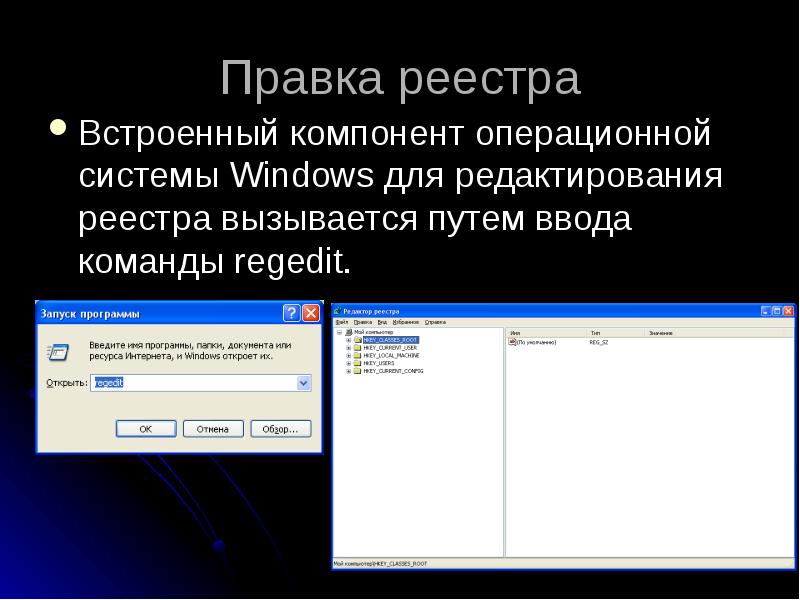



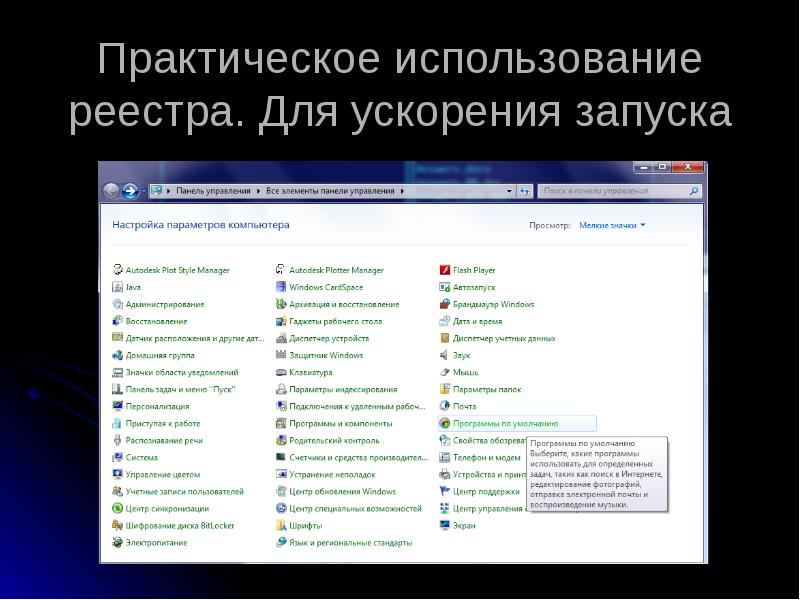
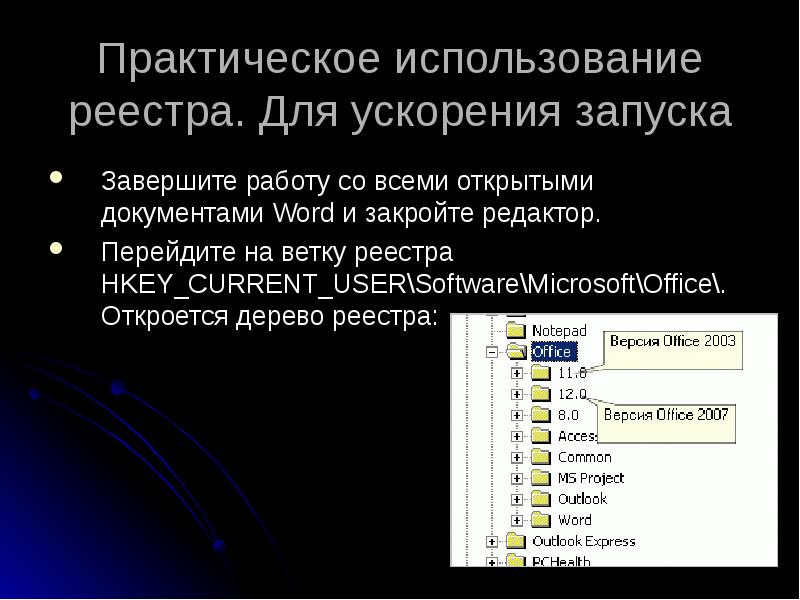

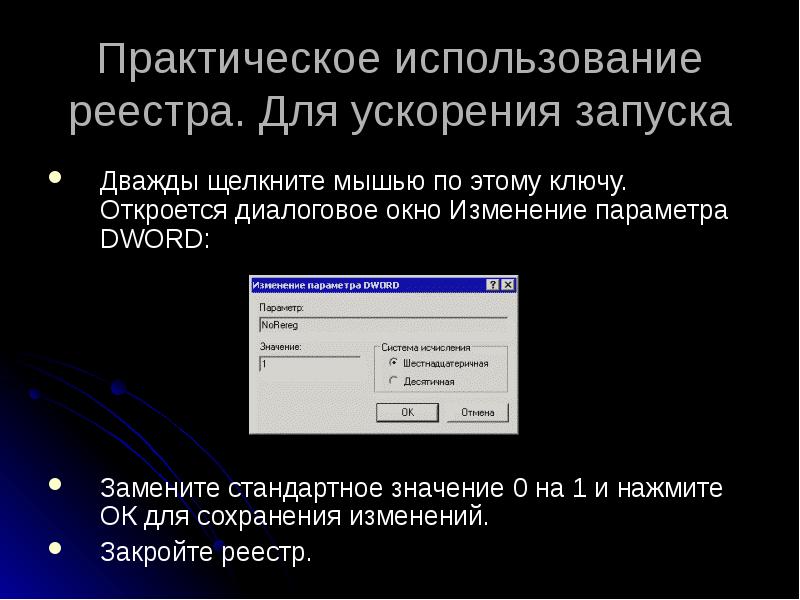
![Синтаксис команды REG ADD
REG ADD <раздел> [/v <параметр> | /ve] [/t <тип>] [/s <разделитель>] [/d <данные>] [/f]
<раздел> [\<компьютер>]<путь>
<компьютер> Имя удаленного компьютера, по умолчанию считается равным имени локального компьютера. На удаленных компьютерах доступны только разделы HKLM и HKU.
<путь> Полный путь к разделу реестра в виде КОРЕНЬПодраздел. Значения [ HKLM | HKCU | HKCR | HKU | HKCC ]. <подраздел> Полный путь к разделу реестра в выбранном корневом разделе.
/v Имя добавляемого параметра в указанном разделе.
/ve Добавить пустой параметр (По умолчанию) в указанный раздел.
/t Типы данных. [REG_SZ | REG_MULTI_SZ | REG_DWORD_BIG_ENDIAN | REG_DWORD | REG_BINARY | REG_DWORD_LITTLE_ENDIAN | REG_NONE | REG_EXPAND_SZ ] По умолчанию, считается равным REG_SZ.
/s Определяет разделитель, который используется для разделения данных в многострочных параметрах типа REG_MULTI_SZ. По умолчанию считается равным "".
/d Значение, присваиваемое добавляемому параметру реестра.
/f Принудительно перезаписывать существующие записи реестра без предупреждения.](https://myslide.ru/documents_3/04acab09b9857f7b9098e89b1ceda93b/img13.jpg)
![Синтаксис команды REG DELETE
REG DELETE <раздел> [/v <параметр> | /ve | /va] [/f] REG DELETE <раздел> Имя раздела в формате: [\Компьютер]Путь
<компьютер> Имя удаленного компьютера, по умолчанию считается равным имени локального компьютера. Для удаленных компьютеров доступны только HKLM и HKU. <путь> Полный путь к разделу реестра в виде: КОРЕНЬПодраздел <КОРЕНЬ> Корневой раздел. Значения: [ HKLM | HKCU | HKCR | HKU | HKCC ] <подраздел> Полный путь к разделу реестра в выбранном корневом разделе.
<параметр> Имя удаляемого параметра в указанном разделе. Если опущено, из указанного раздела будут удалены все подразделы и параметры.
/ve Удалять безымянные параметры.
/va Запрашивать все параметры данного раздела.
/f Удалять принудительно, без дополнительного предупреждения.](https://myslide.ru/documents_3/04acab09b9857f7b9098e89b1ceda93b/img14.jpg)























